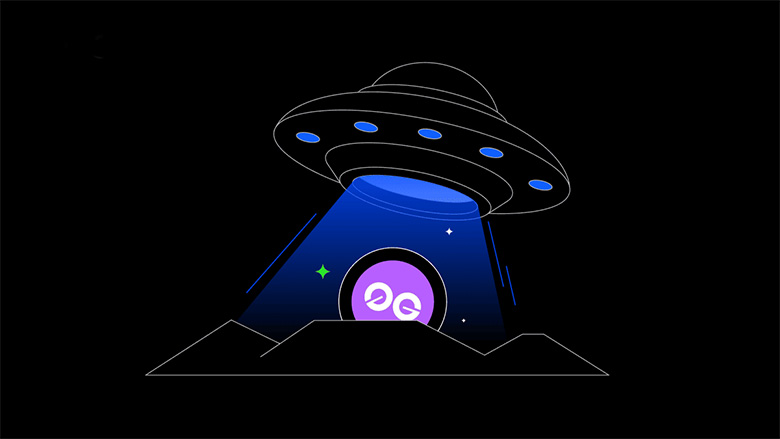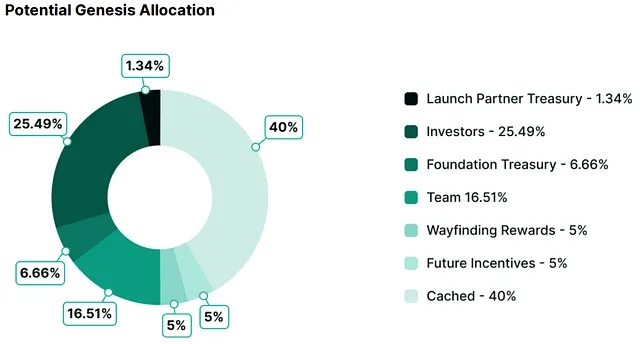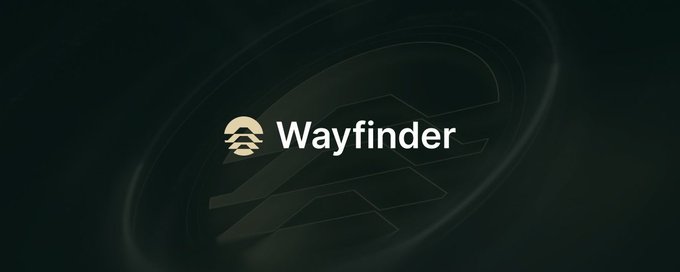用word怎么打印信封?word打印信封方法图解
时间:2021-11-14
来源:互联网
标签:
虽然现在信封上寄信人的地址和邮编已经在印刷的时候印刷好了,但是收信人的地址和邮编(在信封左上方)还是需要手写,如果要寄的信件很多,自己又不想手写,可以借助word软件来实现打印信封,操作比较简单,下面我们一起来看看用word怎么打印信封方法吧!
软件名称:Word2003 绿色精简版(单独word 15M)软件大小:15.6MB更新时间:2013-03-15立即下载
步骤
在电脑桌面新建一个word文档,打开word文档输入收件人地址,用鼠标左键选定地址。

点击标题菜单栏里的工具(T)、信函与邮件(E)、信封和标签(E),打开信封和标签(E)对话框。

在信封和标签(E)对话框中,右键点击地址选择字体(F),在打开的字体(F)对话框中设置字号,使得地址成为一行。

左键点击选项(O),打开选项(O)对话框,在信封选项(E)下拉菜单中选择信封尺寸类型,在打印选项(F)子菜单中设置送纸方式。

按照自己的选择,将信封放置在打印机送纸口,点击打印(P)。

注意事项
打印过程必须保证电脑和打印机都是正常运行。
先打印一张信封根据打印地址的位置调整送纸方式。
以上就是用word怎么打印信封方法介绍,操作很简单的,大家学会了吗?希望能对大家有所帮助!
-
 电脑中远程访问功能怎么删除?删除远程访问功能详细步骤(电脑中远程访问怎么弄) 时间:2025-11-04
电脑中远程访问功能怎么删除?删除远程访问功能详细步骤(电脑中远程访问怎么弄) 时间:2025-11-04 -
 win7本地ip地址怎么设置?win7设置本地ip地址操作步骤(win7本机ip地址在哪里) 时间:2025-11-04
win7本地ip地址怎么设置?win7设置本地ip地址操作步骤(win7本机ip地址在哪里) 时间:2025-11-04 -
 电脑中任务管理器被禁用怎么处理?任务管理器被禁用的详细解决方案(电脑中任务管理器显示内存如何释放) 时间:2025-11-04
电脑中任务管理器被禁用怎么处理?任务管理器被禁用的详细解决方案(电脑中任务管理器显示内存如何释放) 时间:2025-11-04 -
 2023年中央空调十大品牌选购指南 家用商用高性价比推荐排行 时间:2025-09-28
2023年中央空调十大品牌选购指南 家用商用高性价比推荐排行 时间:2025-09-28 -
 免费装扮QQ空间详细教程 手把手教你打造个性化空间不花钱 时间:2025-09-28
免费装扮QQ空间详细教程 手把手教你打造个性化空间不花钱 时间:2025-09-28 -
 中国数字资产交易平台官网 - 安全可靠的数字货币交易与投资首选平台 时间:2025-09-28
中国数字资产交易平台官网 - 安全可靠的数字货币交易与投资首选平台 时间:2025-09-28
今日更新
-
 黑色契约台服官网地址-黑色契约账号注册与游戏下载安装全攻略
黑色契约台服官网地址-黑色契约账号注册与游戏下载安装全攻略
阅读:18
-
 夸克网页版纯净入口无广告干扰-夸克官网极速入口镜像直达
夸克网页版纯净入口无广告干扰-夸克官网极速入口镜像直达
阅读:18
-
 泡面梗是什么梗指年轻人自嘲穷到只能吃泡面却用梗图苦中作乐的幽默文化现象
泡面梗是什么梗指年轻人自嘲穷到只能吃泡面却用梗图苦中作乐的幽默文化现象
阅读:18
-
 虚拟货币冲击传统金融体系?专家解析应对策略
虚拟货币冲击传统金融体系?专家解析应对策略
阅读:18
-
 steam官网注册入口最新-steam网页登录入口直达链接
steam官网注册入口最新-steam网页登录入口直达链接
阅读:18
-
 pixiv官网登录入口一键直达-pixiv官网快捷登录通道
pixiv官网登录入口一键直达-pixiv官网快捷登录通道
阅读:18
-
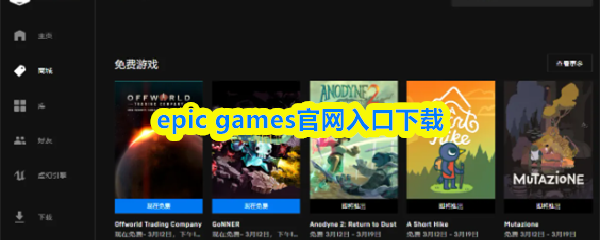 epic-games官网下载入口-epicgames官方正版链接
epic-games官网下载入口-epicgames官方正版链接
阅读:18
-
 如何辨别欧易官方入口并有效防范钓鱼网站风险
如何辨别欧易官方入口并有效防范钓鱼网站风险
阅读:18
-
 CET4准考证成绩防伪验证通道-CET4准考证成绩下载指引入口
CET4准考证成绩防伪验证通道-CET4准考证成绩下载指引入口
阅读:18
-
 泡面是什么梗指年轻人自嘲穷到只能吃泡面却用幽默化解生活压力的网络流行语
泡面是什么梗指年轻人自嘲穷到只能吃泡面却用幽默化解生活压力的网络流行语
阅读:18